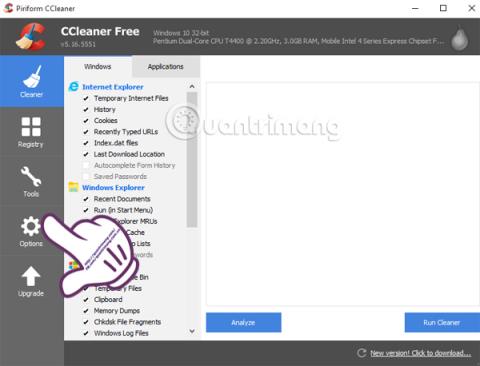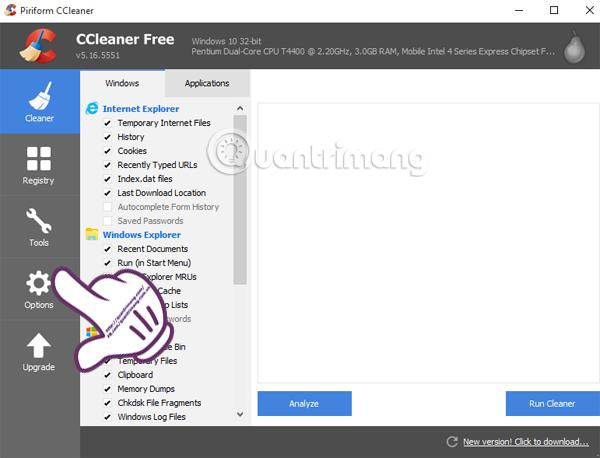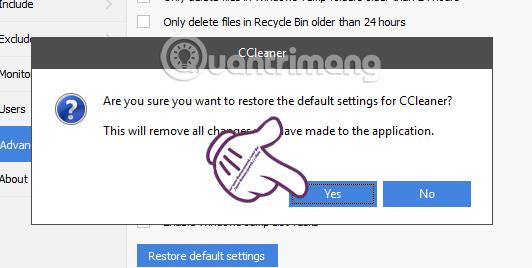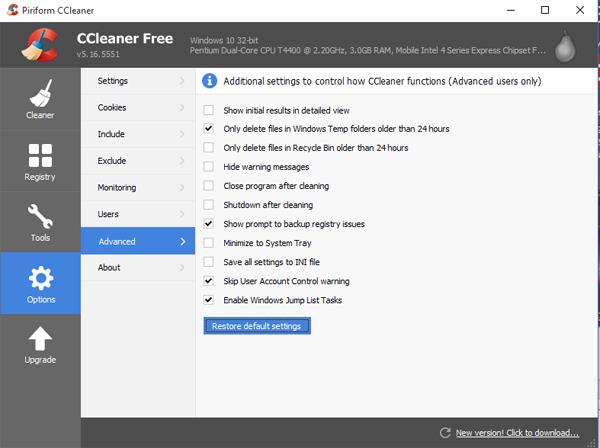CCleaner er en software med den mest populære drevrensningsfunktion, der frigør hukommelsesplads i dag. Programmet vil også hjælpe med at slette eller opbevare cookies, caches, rydde op i registreringsdatabasen, især fremskynde din computer effektivt og mange andre nyttige anvendelser, som du kan henvise til, hvordan du gør i artiklen Sådan bruger du CCleaner-software effektivt. .
Så ved du, hvordan man gendanner CCleaner fabriksindstillinger? Gendannelse af fabriksindstillingerne efter en tids brug vil nulstille alle standardindstillinger, som da vi brugte dem første gang. I artiklen nedenfor vil Wiki.SpaceDesktop guide dig trin for trin til at geninstallere alle fabriksindstillinger med CCleaner-programmet.
Trin 1:
Åbn CCleaner-softwaren på din computer. På hovedgrænsefladen skal du klikke på Indstillinger i menuen i venstre side af skærmen.
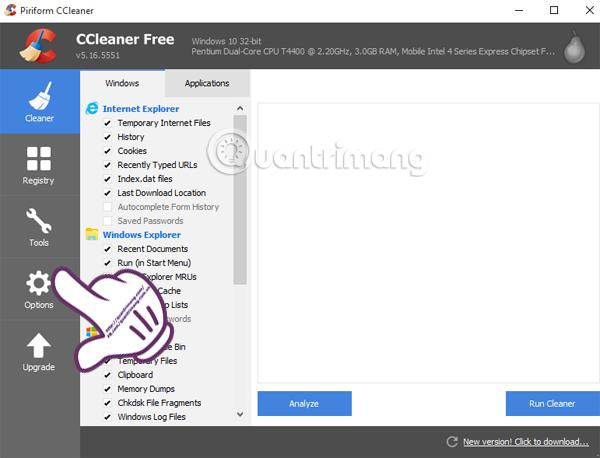
Trin 2:
Vælg derefter Avanceret for avancerede indstillinger for softwaren. Klik derefter på Gendan standardindstillinger i den højre grænseflade for at gendanne de originale indstillinger for CCleaner.

Trin 3:
Efter du har klikket, vises et meddelelsespanel med det samme, der bekræfter, om du er sikker på at gendanne standardindstillingerne for CCleaner eller ej. Klik på Ja for at fortsætte.
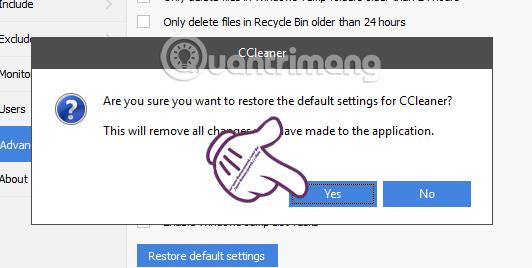
Trin 4:
Programmet kører automatisk igen som standard, uden at du behøver at trykke på yderligere trin. Som et resultat vil CCleaner vende tilbage til standardtilstanden som vist på billedet nedenfor.
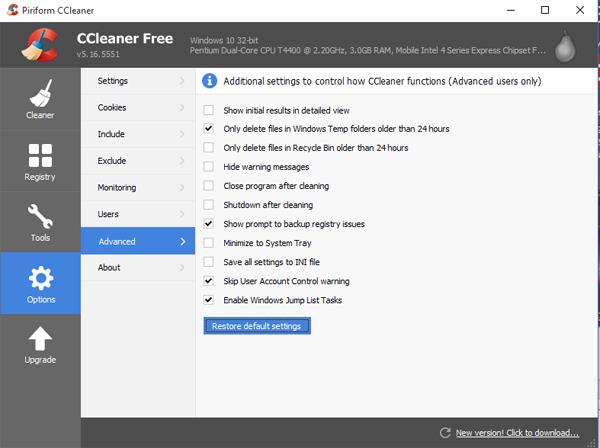
Ovenfor er 4 trin til at nulstille CCleaner-rensesoftwaren til fabriksindstillingerne. Ret simpelt og meget nemt at gøre, ikke?!
Se følgende artikler for mere information:
Ønsker dig succes!